Dieser Artikel beschreibt, wie Sie Ihr E-Mail-Konto so einrichten, dass als Spam markierte Nachrichten herausgefiltert und automatisch in einen Ordner umgeleitet werden.
In diesem Artikel wird davon ausgegangen, dass Sie Spamfilter bereits aktiviert und konfiguriert haben. Wenn Sie dies noch nicht getan haben, lesen Sie bitte zuerst diesen Artikel.Filterung unerwünschter E-Mails (Spam)
Nachdem Sie Spamfilter aktiviert haben, werden verdächtige Nachrichten anhand von Bewertungen als Spam markiert. Sie können diese Nachrichten automatisch von Spamfiltern löschen lassen. In diesem Szenario können Sie jedoch gelegentlich legitime Nachrichten verlieren, die fälschlicherweise als Spam markiert wurden (diese werden als „False Positives“ bezeichnet).
Alternativ können Sie alle als Spam markierten Nachrichten in einen separaten Ordner in Ihrem Konto umleiten. Sie können diesen Ordner regelmäßig überprüfen, um festzustellen, ob legitime Nachrichten fälschlicherweise als Spam markiert wurden.
Wenn Sie eine E-Mail-Client-Anwendung eines Drittanbieters (z. B. Thunderbird oder Outlook) verwenden, können Sie diese Filterung direkt auf dem Client einrichten. Sie können jedoch denselben Effekt erzielen, indem Sie in cPanel definierte E-Mail-Filterregeln verwenden. Gehen Sie dazu folgendermaßen vor:
- Greifen Sie über Webmail oder eine E-Mail-Client-Anwendung auf Ihr E-Mail-Konto zu.
- Erstellen Sie einen Ordner namens Spam .Wenn Sie eine E-Mail-Client-Anwendung verwenden, müssen Sie möglicherweise auch Spam abonnieren Ordner.
- Melden Sie sich bei cPanel an. Wenn Sie nicht wissen, wie Sie sich bei Ihrem cPanel-Konto anmelden, lesen Sie bitte diesen Artikel.
- In der EMAIL Klicken Sie im Abschnitt des cPanel-Startbildschirms auf E-Mail-Filter :
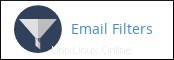
- Suchen Sie das Konto, für das Sie einen Spamfilter hinzufügen möchten, und klicken Sie dann auf Filter verwalten.
- Klicken Sie auf Neuen Filter erstellen.
- Geben Sie im Textfeld Filtername den Filternamen ein. Geben Sie beispielsweise Spamfilter ein.
-
Geben Sie unter Regeln die Filterregeln an:
- Ändern Sie den Wert im ersten Listenfeld von Von in Spam-Status. Wenn Sie die Option Spam-Status nicht auswählen können, weil sie grau ist, bedeutet dies, dass Sie Spam-Filter noch nicht aktiviert haben. Sie müssen zuerst Spamfilter aktivieren.
- Ändern Sie den Wert im zweiten Listenfeld von enthält bis beginnt mit.
- Geben Sie im Textfeld unter den beiden Listenfeldern Ja ein.
- Wählen Sie im Listenfeld Aktionen die Option An Ordner senden aus.
- Klicken Sie auf Durchsuchen. Eine Liste mit Ordnern für das E-Mail-Konto wird angezeigt.
- Klicken Sie auf den Spam-Ordner.
- Klicken Sie auf Erstellen. cPanel aktiviert die Filterregel für das Konto und als Spam markierte Nachrichten werden jetzt an Spam weitergeleitet Ordner.